Snapchat bejelentett egy újabb funkciót, mivel tovább bővítik az eredetileg ideiglenes képek küldésére és fogadására létrehozott platformjukat.
Ezt az új funkciót Memóriáknak hívják, és lényegében összesített archívum az összes kattintásról, amelyet az alkalmazás letöltése óta a telefonjára mentett.
De hogyan navigál pontosan a Snapchat Memories programban, és hogyan működik ez az új szolgáltatás? A Snapchat Memories használatát a lehető legelőnyösebben használhatja fel.
- Hogyan férhetünk hozzá a Memóriákhoz a Snapchat alkalmazásban Androidon
- Hogyan lehet elérni a Snaps in Memories alkalmazást Android-on
- Hogyan férhetünk hozzá a Stories in Memories alkalmazáshoz Androidon
- Hogyan férhet hozzá a fényképezőgép tekercséhez az emlékek között Androidon
- Hogyan juthatok hozzá a Szememhez csak emlékezetben Androidon
- Hogyan lehet közzétenni egy régi Snap-ot a Snapchat-ra Androidon
- Hogyan küldhet el egy mentett történet egy részét az Android rendszerű Snapchat-be
- Hogyan küldhet fényképet a Camera Roll-ról a Snapchat-ra Androidon
Hogyan férhetünk hozzá a Memóriákhoz a Snapchat alkalmazásban Androidon
- Dob Snapchat a kezdőképernyőről.
-
Érintse meg a ikont kisebb fehér kör az exponáló gomb alatt a Memóriák eléréséhez. Azt is felfelé csúsztathatja a képernyőn.
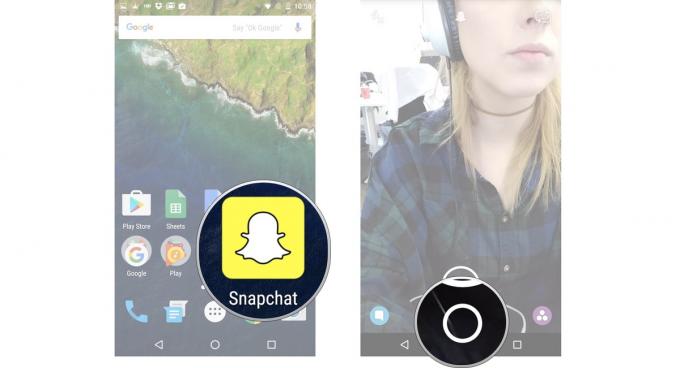
Hogyan lehet elérni a Snaps in Memories alkalmazást Android-on
- Dob Snapchat a kezdőképernyőről.
- Érintse meg a ikont kisebb fehér kör az exponáló gomb alatt a Memóriák eléréséhez. Azt is felfelé csúsztathatja a képernyőn.
-
Koppintson a Pattanások lapot a képernyő tetején, hogy elérje a mentett pillanatokat.
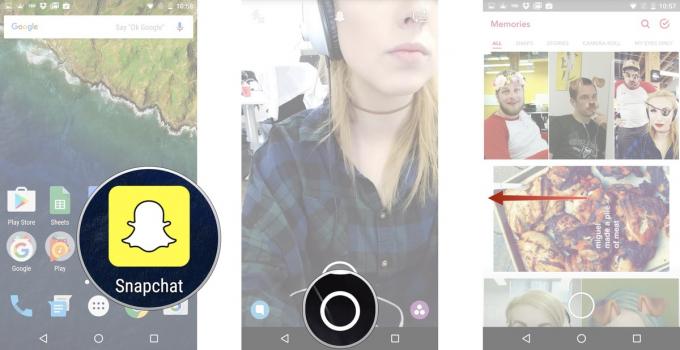
Hogyan férhetünk hozzá a Stories in Memories alkalmazáshoz Androidon
- Dob Snapchat a kezdőképernyőről.
- Érintse meg a ikont kisebb fehér kör az exponáló gomb alatt a Memóriák eléréséhez. Azt is felfelé csúsztathatja a képernyőn.
-
Koppintson a Történetek fülre a képernyő tetején a mentett történetek eléréséhez.
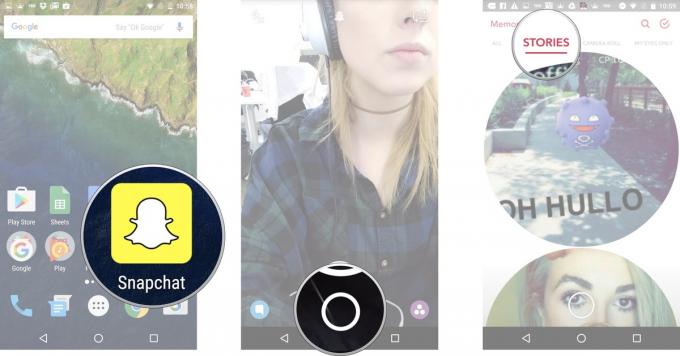
Hogyan férhet hozzá a fényképezőgép tekercséhez az emlékek között Androidon
- Dob Snapchat a kezdőképernyőről.
- Érintse meg a ikont kisebb fehér kör az exponáló gomb alatt a Memóriák eléréséhez. Azt is felfelé csúsztathatja a képernyőn.
-
Koppintson a Filmtekercs fülre a képernyő tetején, hogy elérje a Camera Roll elemet.
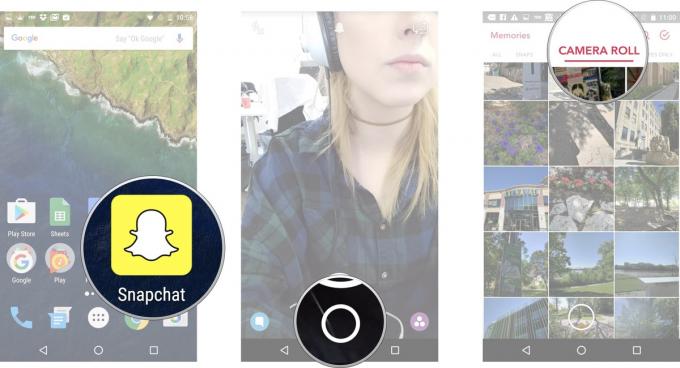
Hogyan juthatok hozzá a Szememhez csak emlékezetben Androidon
- Dob Snapchat a kezdőképernyőről.
- Érintse meg a ikont kisebb fehér kör az exponáló gomb alatt a Memóriák eléréséhez. Azt is felfelé csúsztathatja a képernyőn.
-
Koppintson a Csak a szemem fülre a képernyő tetején a védett, privát bepattanások eléréséhez.
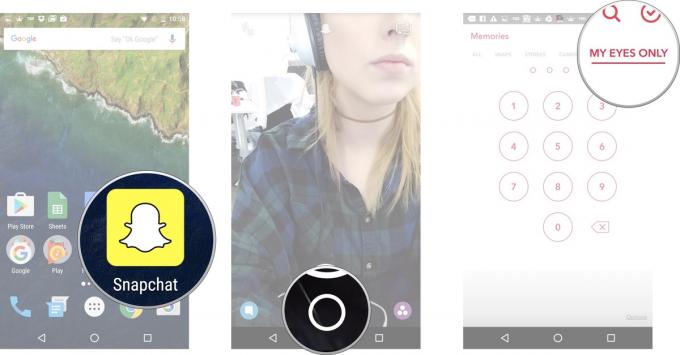
Írja be a jelszavát a Csak a szemem eléréséhez. Ne feledje, hogy ha vissza kell állítania jelszavát, akkor a Csak a szememre mentett összes kattintás törlődik.
A Verizon a Pixel 4a készüléket mindössze 10 USD / hó áron kínálja az új Unlimited vonalakon
Hogyan lehet közzétenni egy régi Snap-ot a Snapchat-ra Androidon
- Dob Snapchat a kezdőképernyőről.
- Érintse meg a ikont kisebb fehér kör az exponáló gomb alatt a Memóriák eléréséhez. Azt is felfelé csúsztathatja a képernyőn.
-
Koppintson a Pattanások lapot a képernyő tetején, hogy elérje a mentett pillanatokat.
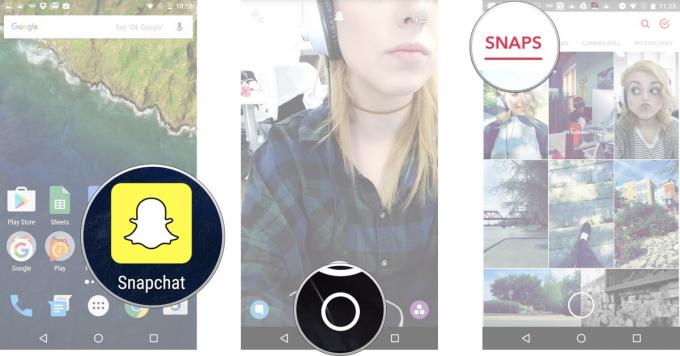
- Érintse meg a ikont fotó vagy videó szeretnél közzétenni Snapchat-sztoridban vagy ismerősödben.
- Érintse meg és tartsa a fotó. A fénykép körül fekete szegély jelenik meg.
-
Koppintson a nyíl a jobb alsó sarokban található kék körön belül.
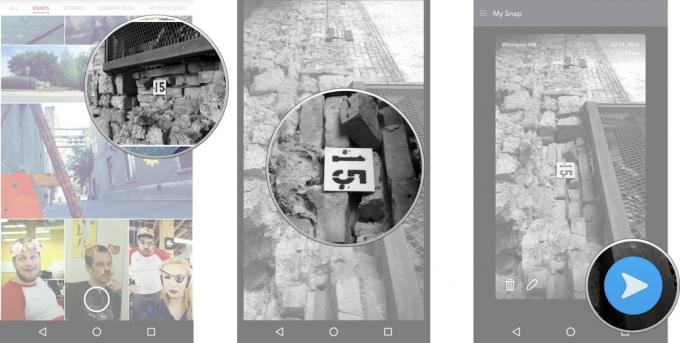
Csakúgy, mint egy normál pillanat elküldéséhez, válassza ki a Saját történet lehetőséget, vagy válassza ki azokat a névjegyeket, akikkel meg szeretné osztani a fotóját / videóját.
Hogyan küldhet el egy mentett történet egy részét az Android rendszerű Snapchat-be
- Dob Snapchat a kezdőképernyőről.
- Érintse meg a ikont kisebb fehér kör az exponáló gomb alatt a Memóriák eléréséhez. Azt is felfelé csúsztathatja a képernyőn.
-
Koppintson a Történetek fülre a képernyő tetején a mentett történetek eléréséhez.
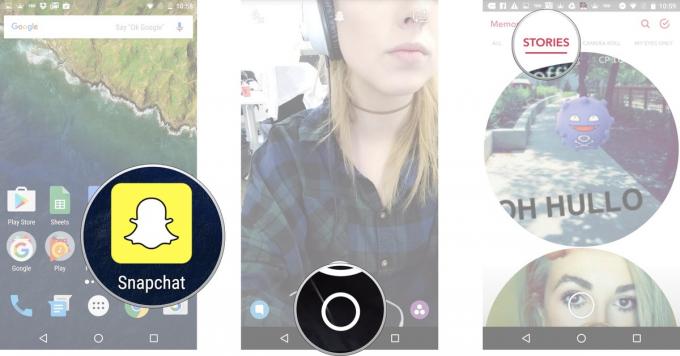
- Érintse meg és tartsa lenyomva a gombot történet buborék ki szeretné választani.
- Elcsór balra vagy jobbra hogy válasszon egy adott pillanat a sztori buborékban, amelyet közzé kell tenni.
-
Koppintson a nyíl a jobb alsó sarokban található kék körön belül.
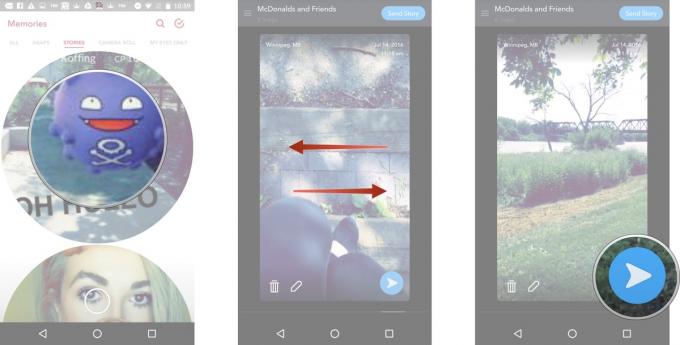
Csakúgy, mint egy normál pillanat elküldése, válassza ki a Saját történet elemet, vagy válassza ki azokat a kapcsolattartókat, akikkel meg szeretné osztani történetét.
Hogyan küldhet fényképet a Camera Roll-ról a Snapchat-ra Androidon
- Dob Snapchat a kezdőképernyőről.
- Érintse meg a ikont kisebb fehér kör az exponáló gomb alatt a Memóriák eléréséhez. Azt is felfelé csúsztathatja a képernyőn.
-
Koppintson a Filmtekercs fülre a képernyő tetején, hogy elérje a Camera Roll elemet.
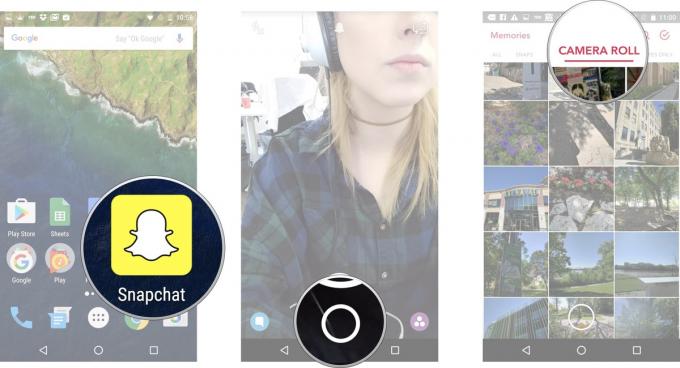
- Érintse meg és tartsa lenyomva a gombot fotó vagy videó szeretne közzétenni a Camera Roll-ból.
-
Koppintson a nyíl a jobb alsó sarokban található kék körön belül.
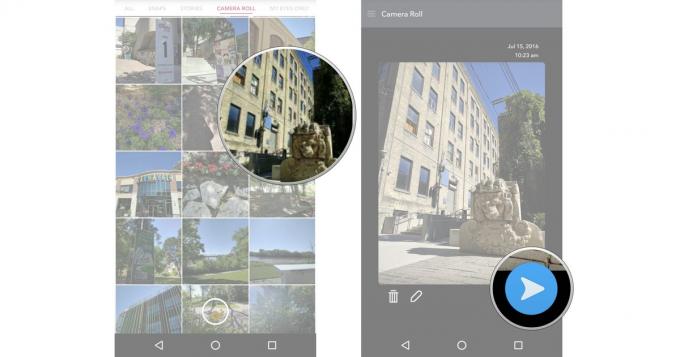
Csakúgy, mint egy normál pillanat elküldése, válassza ki a Saját történet elemet, vagy válassza ki azokat a kapcsolattartókat, akikkel meg szeretné osztani történetét.

Ezek a legjobb vezeték nélküli fülhallgatók, amelyeket minden áron megvásárolhat!
A legjobb vezeték nélküli fülhallgató kényelmes, remekül hangzik, nem kerül túl sokba, és könnyen elfér a zsebében.

Minden, amit tudnia kell a PS5-ről: Kiadás dátuma, ára és még sok más.
A Sony hivatalosan megerősítette, hogy a PlayStation 5-en dolgozik. Itt van minden, amit eddig tudtunk róla.

A Nokia két új, 200 dollár alatti, olcsó Android One telefont dob piacra.
A Nokia 2.4 és a Nokia 3.4 a legújabb kiegészítés a HMD Global költségvetési okostelefon-kínálatában. Mivel mindkettő Android One eszköz, garantáltan két fő operációs rendszer frissítést és rendszeres biztonsági frissítést kapnak akár három évig is.

Fűszerezze okostelefonját vagy táblagépét az Android legjobb ikoncsomagjaival.
A készülék testreszabása fantasztikus, mivel segít abban, hogy készülékét még inkább "a sajátjává" tegye. Az Android erejével harmadik féltől származó hordozórakéták segítségével egyedi ikon-témákat adhat hozzá, és ezek csak a kedvenceink közül.
